Med innføringen av Creative Cloud 2017 har Adobe InDesign skapt nye muligheter innen typografi. En av de mest fremtredende nyhetene er støtten for ulike OpenType-egenskaper, som gjør arbeidet med tekst betydelig enklere. Hvis du ønsker å gjøre layoutene dine mer tiltalende, er nå det ideelle tidspunktet for å bli kjent med disse funksjonene.
Viktigste funn
- OpenType-skrifter tilbyr utvidede typografiske alternativer for tekstdesign.
- Brukere kan enkelt veksle mellom ulike skrifttypologier og -egenskaper.
- Tilgangen til OpenType-funksjoner er intuitiv og direkte integrert i programmet.
Trinn-for-trinn-guide for bruk av OpenType-skrifter
1. Opprett tekstboks og sett inn plassholdertekst
Begynn med å opprette en tekstboks i InDesign-dokumentet ditt. Dra med tekstverktøyet en tekstboks og fyll den med en plassholdertekst. Dette er utgangspunktet ditt for å bruke OpenType-funksjoner. Du vil snart se hvordan de valgte skriftene påvirker deg.
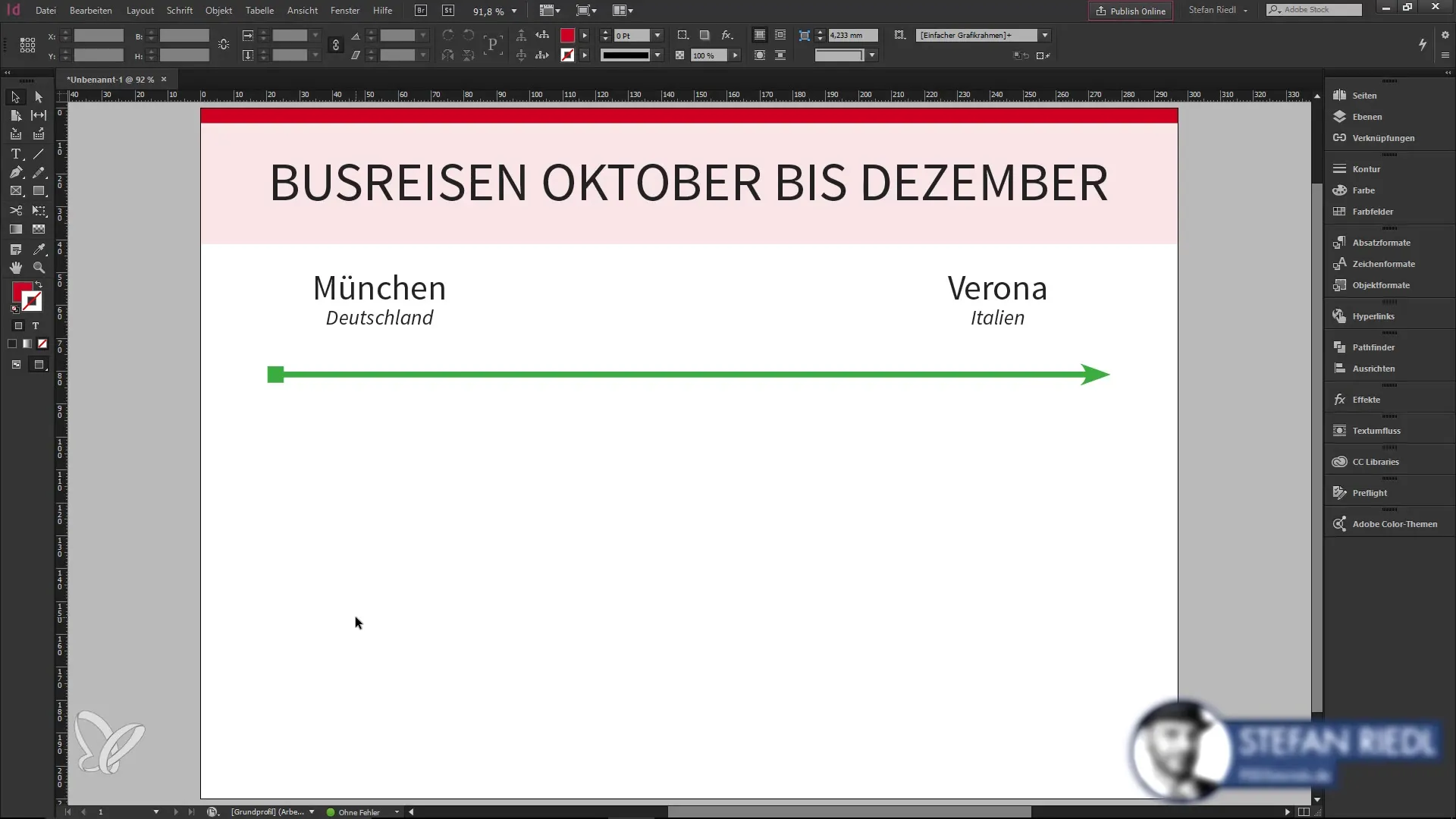
2. Gjenkjenne OpenType-symbolet
Når tekstboksen din er fylt med en OpenType-skrift, vil et lite "o" vises i nedre høyre hjørne av tekstboksen. Dette symbolet signaliserer at du kan få tilgang til utvidede typografiske alternativer. Sørg for at den valgte skrifttypen faktisk er OpenType, da ikke alle skrifttyper tilbyr disse funksjonene.
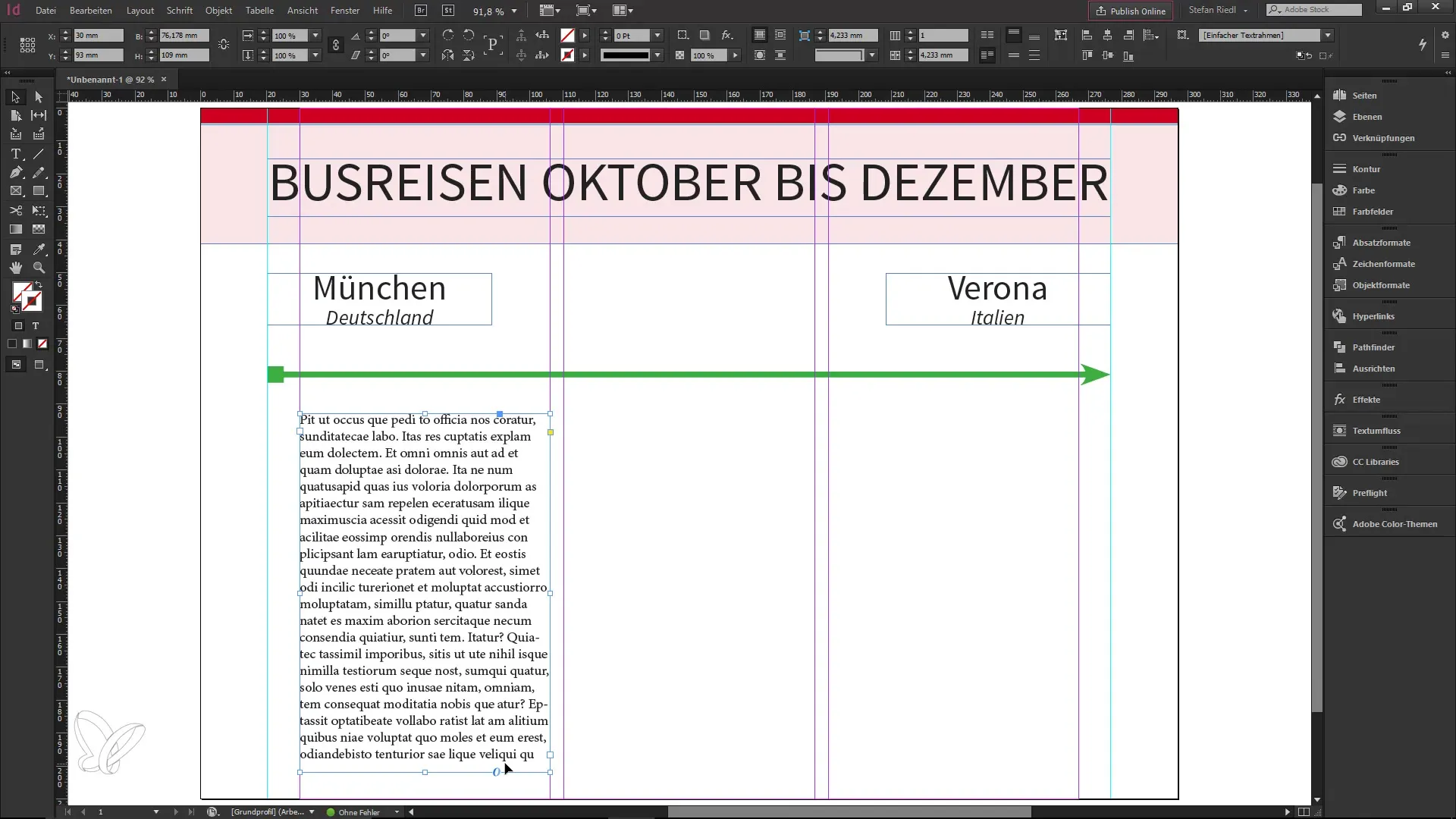
3. Velg OpenType-alternativer
Klikk på "o"-symbolet for å åpne menyen for OpenType-egenskaper. Her har du muligheten til å gjøre ulike typografiske justeringer, som for eksempel å aktivere små bokstaver eller betingede ligaturer. Eksperimenter med de forskjellige alternativene for å se hvordan de kan forbedre designet ditt.
4. Bytte skrifttype
For å forstå forskjellene mellom ulike skrifttyper, opprett en kopi av din opprinnelige tekstboks og endre skrifttypen til en TrueType-skrift. Merk deg at når du bytter til en ikke-OpenType-skrift, vil filtermulighetene som den første tekstboksen ga, mangle.
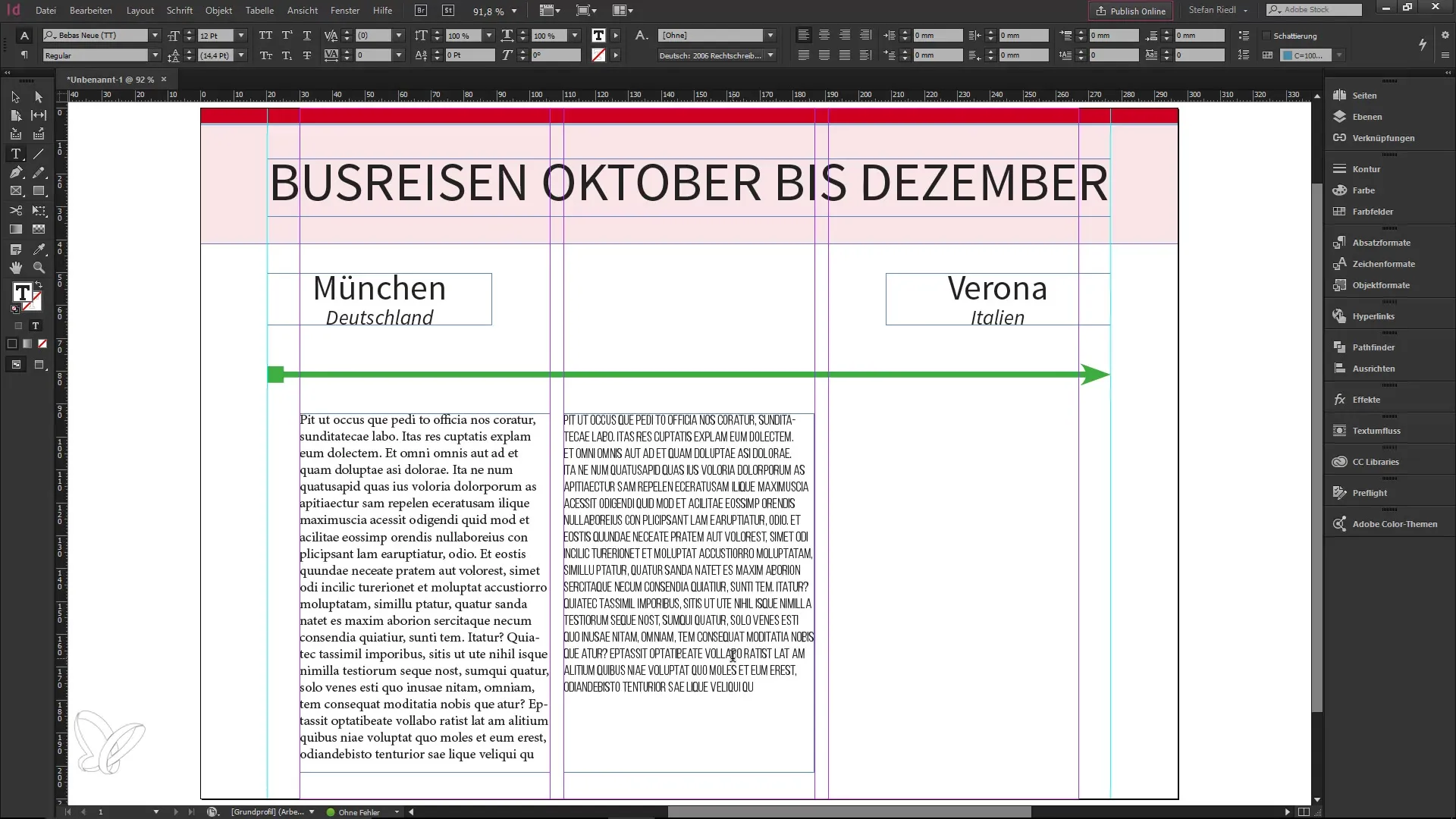
5. Bruke alternative tegn
Velg en OpenType-skrift, for eksempel "Source Sans Pro". Ved å klikke på "o"-symbolet kan du nå få tilgang til alternative tegn, som for eksempel forskjellige varianter av bokstaven "a". Disse alternativene lar deg oppnå typografiske nyanser og gi teksten din mer karakter.
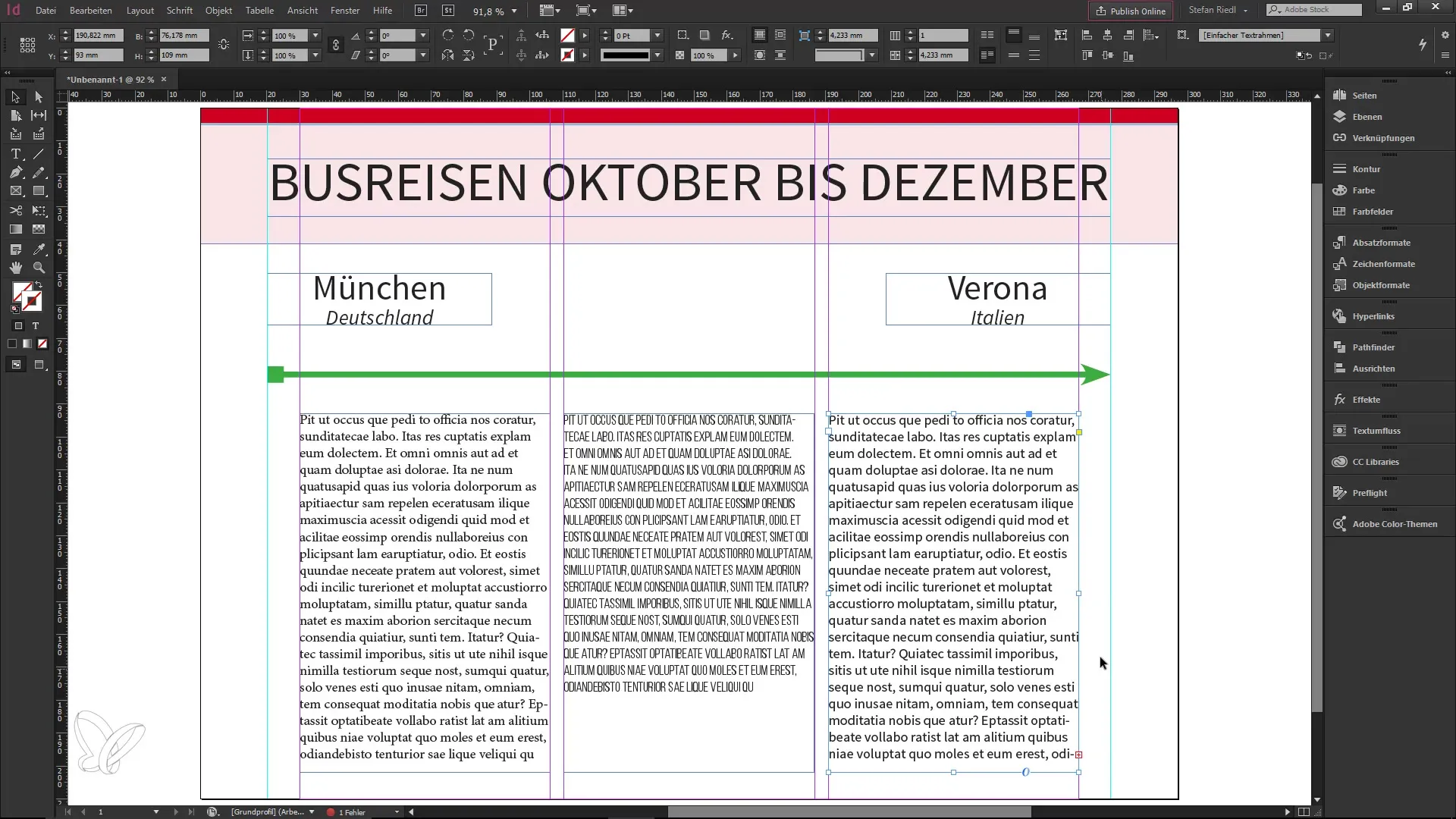
6. Fargeinnstillinger for visualisering
For å gjøre variasjonene mer synlige, endre midlertidig fargen på textelementet. Når du bruker de alternative tegnene, vil du umiddelbart se hvordan skrifttypen endres. Dette er nyttig for å sammenligne ulike måter å designe skrifttypen på og ta det riktige valget.

7. Prøv flere tegnvarianter
Du kan også velge andre tegn som "G" eller "i" og prøve alternativene deres. InDesign lar deg tilpasse skrifttypen slik at den bedre møter designkravene dine. Varier egenskapene og oppdag de mange mulighetene som typografi gir deg.
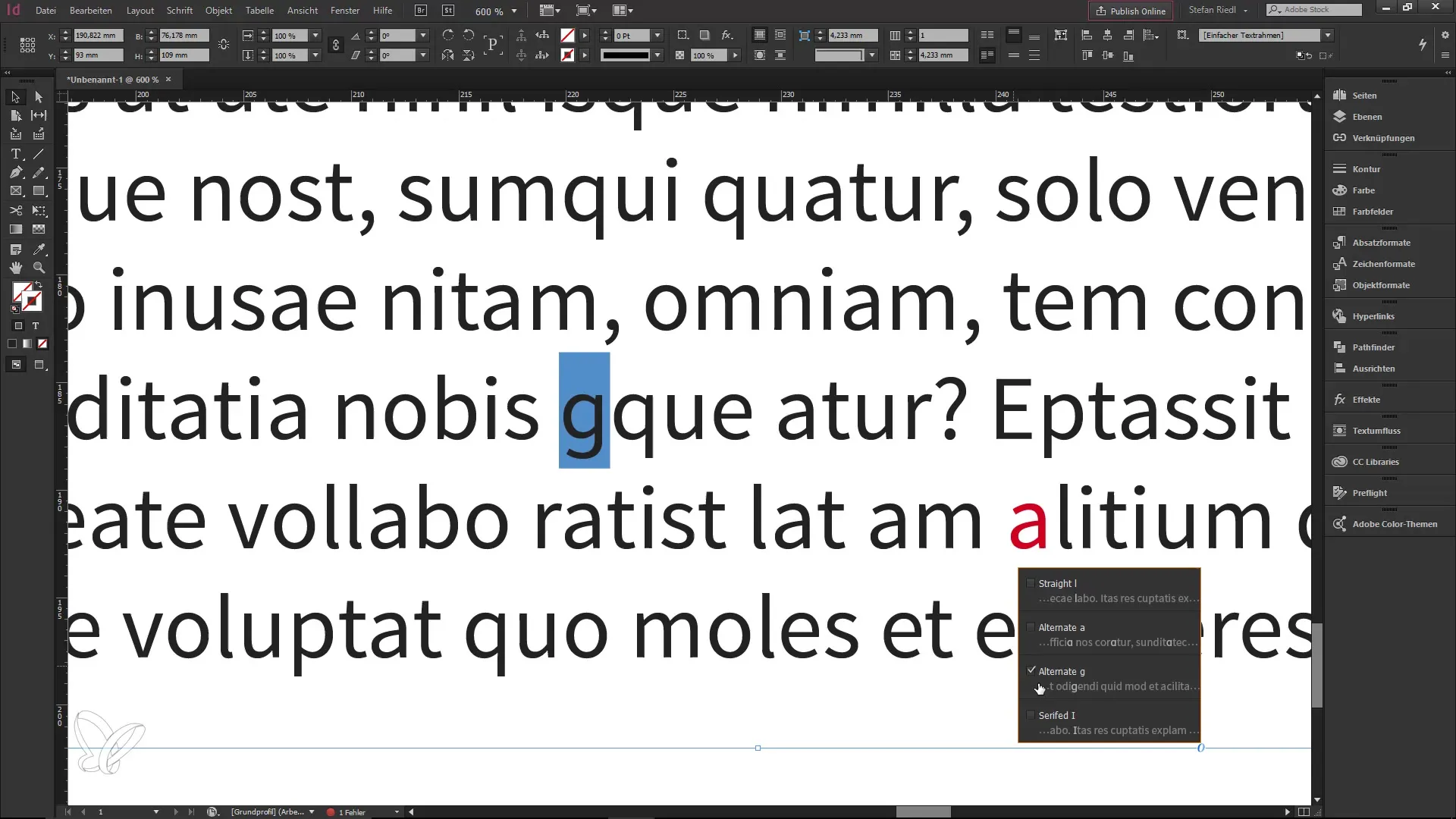
8. Finjuster typografiske detaljer
Fordyp deg mer i de typografiske detaljene. Godt utformede skrifter gir deg mange alternativer som går utover enkel skriving. Ved å bruke alle disse funksjonene kan du gi teksten din en spesiell uttrykk og forbedre lesbarheten av designet ditt.

Oppsummering – OpenType-skrifter i InDesign CC 2017
Å arbeide med OpenType-skrifter i InDesign CC 2017 åpner nye designmuligheter og forbedrer kvaliteten på ditt typografiske arbeid. Du kan velge mellom ulike skrifttypologier og tilpasse dem etter eget ønske for å til slutt skape et tiltalende layout.
Vanlige spørsmål
Hvilke fordeler gir OpenType-skrifter?OpenType-skrifter gir utvidede typografiske alternativer som alternative tegn og ligaturer, som forbedrer designet.
Hvordan gjenkjenner jeg en OpenType-skrift i InDesign?I skrifteinnstillingene vises et lite "o"-symbol når du bruker en OpenType-skrift.
Kan jeg bruke OpenType-funksjoner med TrueType-skrifter?Nei, kun OpenType-skrifter tilbyr de spesifikke typografiske alternativene som vises med "o"-symbolet.
Hvordan finner jeg alternative tegn i InDesign?Klikk bare på OpenType-symbolet i tekstboksen din for å se tilgjengelige alternative tegn.


